怎么才能截图snipaste?Snipaste是一个截图工具,其实是不准确的。这个小工具非常强大。最近很多新手小伙伴表示,还是不能用Snipaste截图。它的功能其实很强大。不仅可以快速截图,还集成了标注和映射功能。那么如何使用Snipaste截图呢?以及如何用snipaste滚动长截图:还不清楚的小伙伴们,来看看下面的详细教程吧。snipaste截图方法如下:snipaste截图有两种方法。一种是运行snipaste后,可以点击右下角的图标开始截图。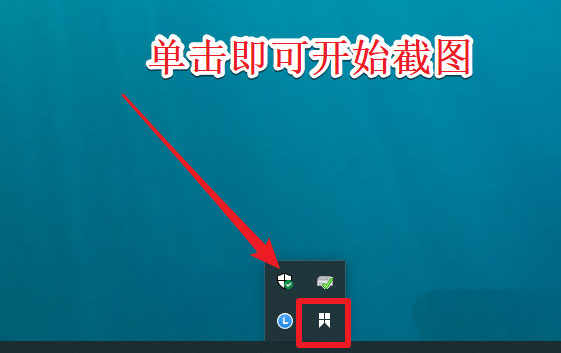 另一张是快捷键截图。也可以按快捷键截图,将鼠标放在右下角的snipaste图标上会看到截图快捷键的提示。
另一张是快捷键截图。也可以按快捷键截图,将鼠标放在右下角的snipaste图标上会看到截图快捷键的提示。 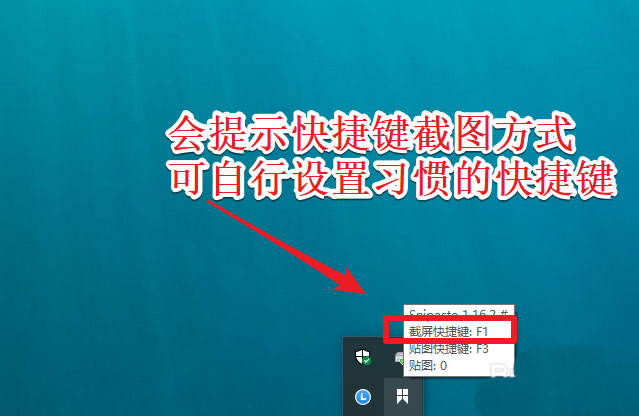 1.用户可以右键单击图标选择“首选项”。
1.用户可以右键单击图标选择“首选项”。 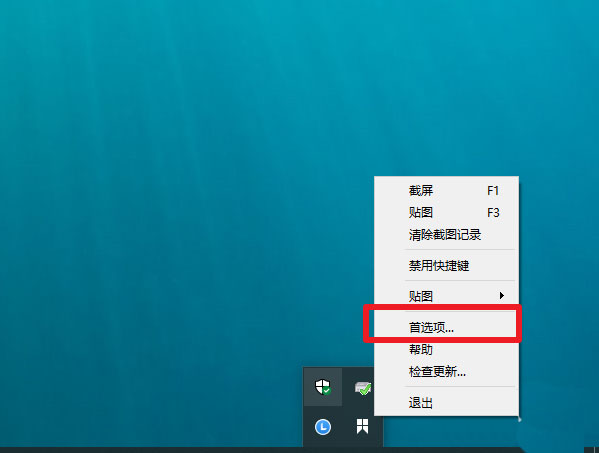 2.在快捷键中设置自己的截图快捷键。
2.在快捷键中设置自己的截图快捷键。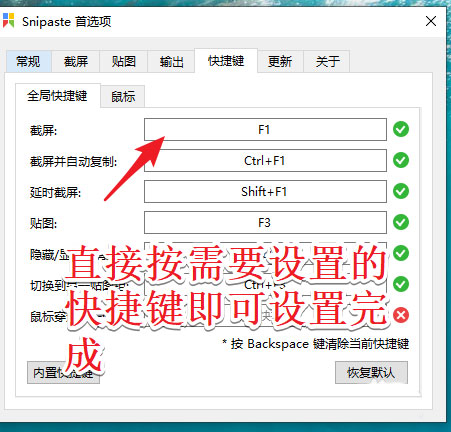 3,然后滑动鼠标选择截图范围进行截图。
3,然后滑动鼠标选择截图范围进行截图。  snipaste退出截图1.要退出snipaste截图,可以按esc或者点击工具栏上的X按钮,如下图所示。
snipaste退出截图1.要退出snipaste截图,可以按esc或者点击工具栏上的X按钮,如下图所示。 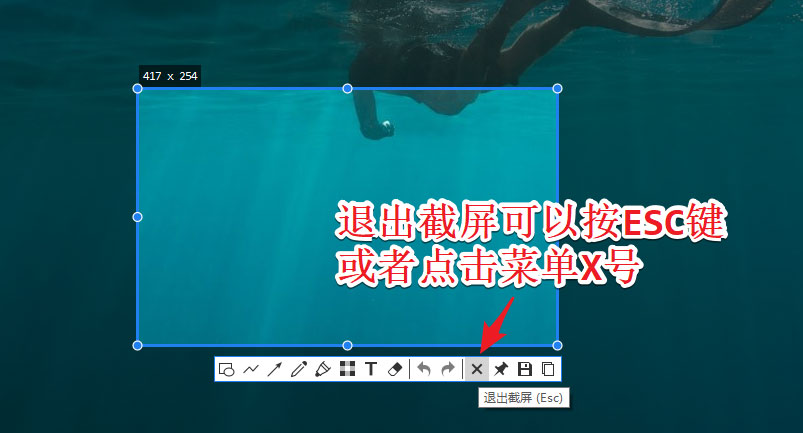 snipaste保存截图1.截图可以直接复制到剪贴板。以便于直接使用。
snipaste保存截图1.截图可以直接复制到剪贴板。以便于直接使用。 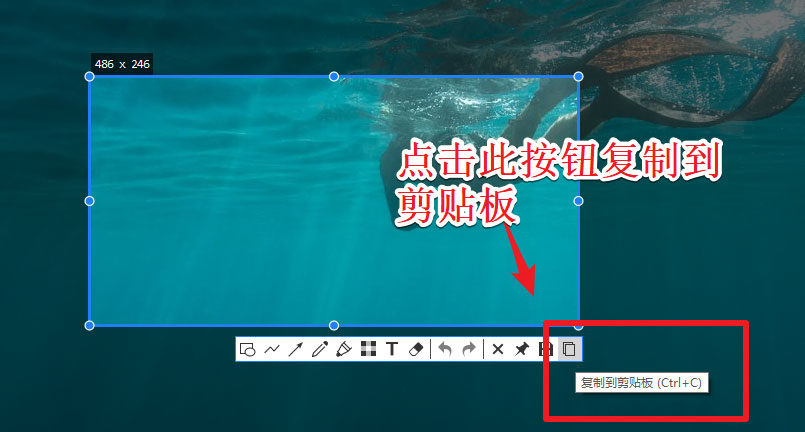 2.另外,截图可以根据自己的需要保存。
2.另外,截图可以根据自己的需要保存。 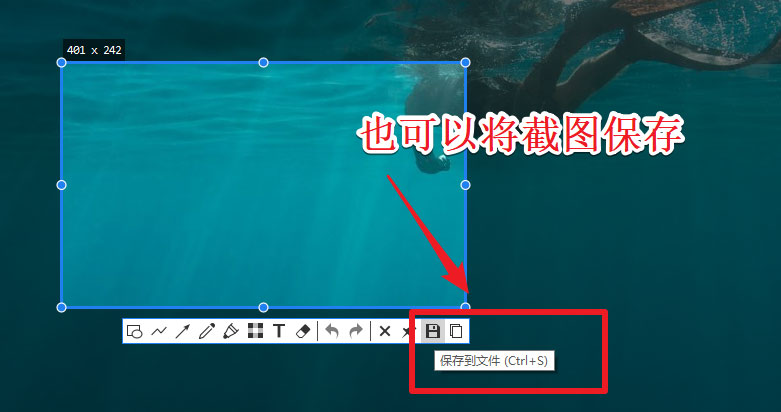 截图软件snipaste滚动截长图的方法如下:1.打开Snipaster软件,右键单击Snipaster,点击首选项,如下图所示。
截图软件snipaste滚动截长图的方法如下:1.打开Snipaster软件,右键单击Snipaster,点击首选项,如下图所示。 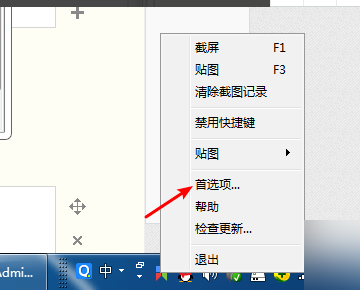 2.进入偏好界面后,点击截图窗口,如下图。
2.进入偏好界面后,点击截图窗口,如下图。 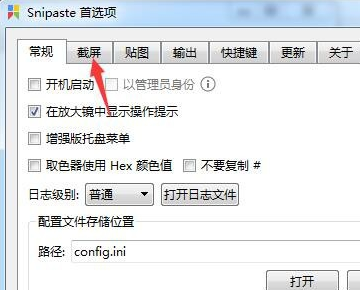 3.进入截屏界面后,勾选捕获鼠标指针,如下图所示。
3.进入截屏界面后,勾选捕获鼠标指针,如下图所示。 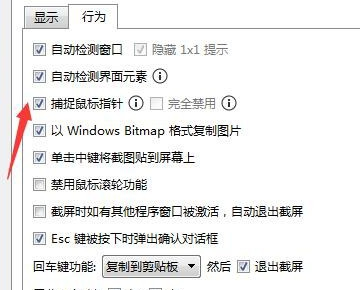 4.设置完成后,按快捷键F1截图,鼠标也出现在图片上。你可以滚动捕捉长画面。
4.设置完成后,按快捷键F1截图,鼠标也出现在图片上。你可以滚动捕捉长画面。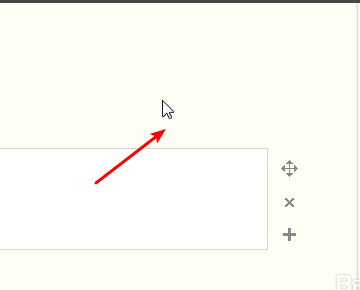 注:1。Snipaste是一个简单但功能强大的截图工具,它还允许你将截图粘贴回屏幕!下载并打开Snipaste,按F1启动截图,再按F3,截图就会显示在桌面上方。2.还可以将剪贴板中的文字或颜色信息转换成图片窗口,并对其进行缩放、旋转、翻转,使其半透明,甚至让鼠标穿透!如果你是程序员、设计师,或者大部分工作时间都在电脑前,映射功能会改变你的工作方式,提高你的工作效率。3.Snipaste很好用,但同时也有一些高级用法可以进一步提高你的工作效率。如果您有兴趣,请花时间阅读用户手册。以上是Snipaste截图工具截图的技巧。希望能帮到大家!27.失恋首先是一种幸运,其次才是一种不幸。失恋证明我们真的爱过。如果没有。失恋了也没关系。隔三差五喊爱的人,肯定用不了多少真情实感。
注:1。Snipaste是一个简单但功能强大的截图工具,它还允许你将截图粘贴回屏幕!下载并打开Snipaste,按F1启动截图,再按F3,截图就会显示在桌面上方。2.还可以将剪贴板中的文字或颜色信息转换成图片窗口,并对其进行缩放、旋转、翻转,使其半透明,甚至让鼠标穿透!如果你是程序员、设计师,或者大部分工作时间都在电脑前,映射功能会改变你的工作方式,提高你的工作效率。3.Snipaste很好用,但同时也有一些高级用法可以进一步提高你的工作效率。如果您有兴趣,请花时间阅读用户手册。以上是Snipaste截图工具截图的技巧。希望能帮到大家!27.失恋首先是一种幸运,其次才是一种不幸。失恋证明我们真的爱过。如果没有。失恋了也没关系。隔三差五喊爱的人,肯定用不了多少真情实感。
- Win11系统怎么切换平板模式?Win11开启平板模式的方法
- Win11摄像头怎么打开?Win11开启摄像头的方法
- PS怎么制作文字倾斜动画?使用PS制作文字倾斜动图的方法
- Google浏览器怎么设置搜索引擎?谷歌浏览器设置默认搜索引擎的方法
- Win11系统使用DISM命令备份驱动程序的方法
- Win11相机专业模式如何开启?Win11相机专业模式开启方法
- Win11怎么创建系统映像?Win11创建系统镜像备份的简单办法
- Win10应用商店提示0x87e00017怎么办?商店提示0x87e00017解决方法
- 怎么使用DISM命令修复Windows映像
- Excel下拉选项怎么设置多选?Excel下拉选择项多选设置方法
- Excel打不开文件怎么办?Excel打不开文件的解决方法
- 怎样让旧电脑恢复流畅?重装系统来帮你
- 怎样使用石大师重装Win10系统?石大师重装Win10系统详细步骤
- Win7用久了电脑很卡怎么办?试试重装Win7
- 机械革命如何重装win10系统?机械革命重装win10系统的方法
- 更新Win11如何同时更新其它微软产品?
- 无u盘如何重装win10系统?无u盘重装win10的教程
- Win11触摸键盘主题如何更换?Win11更换触摸键盘主题的方法
- Win11纯净版哪里下载?超好用的Win11纯净版镜像下载
- 傻瓜式重装系统Win10步骤教程
- Win11镜像文件下载 Win11官方镜像下载
- 电脑怎么自动重装系统Win7
- Win7系统如何关闭3d加速?Win7系统关闭3d加速的方法
- Win7系统扩展屏幕如何设置?Win7系统扩展屏幕设置方法
- Win7系统如何开热点?Win7系统开启热点的方法
- 太古惠购
- 指尖音乐 Pro -音乐编辑,音乐合成,节奏混音器
- Boss直聘(极速版)-招聘找工作神器
- 宝宝认车标
- 移动精灵
- 掌上太原
- 车享物流
- 嘉宝莉靓家
- 听游江湖
- SMS安全信息管理
- 童心圆升级两三副记牌器 v1.5
- 上古卷轴5黑暗之魂3防火女眼罩MOD v3.5
- 怪物猎人世界冰原轻薄女性飞雷龙套MOD v2.43
- 模拟人生4男款网状透视上衣MOD v2.45
- 十字军之王3一战定乾坤MOD v2.31
- GTA5现代飞思汽车MOD v2.4
- 浮云QQ美女来找茬辅助 v1.5
- 文明6风云变幻稳定触发秘密社团MOD v2.90
- 求生之路2巧克力与香子兰红豆人物MOD v2.3
- 全面战争战锤2战斗时间延长MOD v2.3
- economics
- economist
- economize
- economy
- economy class
- economy class syndrome
- economy drive
- economy pack
- economy-sized
- ecosystem
- 汪旭光院士译文选集(精)
- 数值计算方法(十二五普通高等教育本科国家级规划教材)/科学计算及其软件教学丛书
- 红红火火的市场/尤斯伯恩英国幼儿经典全景贴纸书
- 江油年鉴(2017)(精)
- 音乐基础
- 泛函分析(第3版十二五普通高等教育本科国家级规划教材)/南开大学数学教学丛书
- 匠心冶陶(景德镇传统手工制瓷技艺)(精)
- 数学(7下配北师大版)/1+1轻巧夺冠课堂直播
- 青州红色记忆(钩沉党史之海追寻辉煌瞬间)
- 中国生物产业发展报告(2017)
- [BT下载][江山如此多娇][全31集][WEB-MP4/50.28G][国语配音/中文字幕][1080P][H265][Huawei] 剧集 2021 大陆 剧情 打包
- [BT下载][代理公司][第14集][WEB-MKV/1.82G][中文字幕][1080P][Huawei] 剧集 2022 韩国 剧情 连载
- [BT下载][艳骨][第01-54集][WEB-MP4/85.28G][国语配音/中文字幕][4K-2160P][H265][Huawei] 剧集 2017 大陆 爱情 连载
- [BT下载][浪漫速成班][第12集][WEB-MKV/2.73G][简繁英字幕][1080P][Netflix][Huawei] 剧集 2023 韩国 剧情 连载
- [BT下载][通天狄仁杰][全66集][WEB-MP4/50.22G][国语配音/中文字幕][4K-2160P][H265][Huawei] 剧集 2017 大陆 剧情 打包
- [BT下载][诡探][全30集][WEB-MKV/15.26G][粤语配音/中文字幕][1080P][Huawei] 剧集 2017 香港 悬疑 打包
- [BT下载][怎么办家康][第07集][WEB-MKV/1.56G][中文字幕][1080P][Huawei] 剧集 2023 日本 剧情 连载
- [BT下载][断刺][全32集][WEB-MP4/41.03G][国语配音/中文字幕][4K-2160P][H265][Huawei] 剧集 2011 大陆 剧情 打包
- [BT下载][今生也是第一次][全14集][WEB-MKV/38.10G][国语配音/中文字幕][1080P][HDR][H265][SeeWEB] 剧集 2023 大陆 剧情 打包
- [BT下载][粉红理论][第09集][WEB-MKV/3.76G][简繁英字幕][4K-2160P][Huawei] 剧集 2022 泰国 爱情 连载